説明機能仕様ダウンロード画像使い方
リアルタイムのネットワーク速度をタスクバーに表示するツール
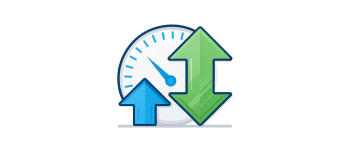
Windows ネイティブのルック アンド フィールでタスクバーにリアルタイムのアップロード/ダウンロード速度を表示する、Windows 向けのネットワーク監視ツール。
NetSpeedTray の概要
NetSpeedTray は、Windows 用の軽量のオープン ソース ネットワーク モニターです。
NetSpeedTray の機能
NetSpeedTray の主な機能です。
| 機能 | 概要 |
|---|---|
| メイン機能 | ネットワーク速度モニター |
| 機能詳細 | ・リアルタイムのネットワーク速度をタスクバーに表示します。 |
ネットワーク速度をタスクバーに表示します
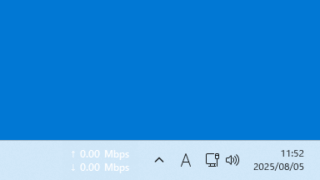 NetSpeedTray は、タスクバーにリアルタイムのネットワークのアップロード/ダウンロード速度を表示する、Windows 向けのネットワーク監視ツールです。
NetSpeedTray は、タスクバーにリアルタイムのネットワークのアップロード/ダウンロード速度を表示する、Windows 向けのネットワーク監視ツールです。
NetSpeedTray は、Windows で無料で使用できるオープンソースのアプリケーションで、このアプリを使用すると、ネットワーク速度をリアルタイムで監視することができます。
ユーザー好みの設定が可能です
NetSpeedTray は、ネットワーク速度に関する情報をすばやく確認するために設計されたトレイベースのユーティリティです。
NetSpeedTray では、表示の更新頻度、フォントスタイル、フォント色、フォントサイズなどを好みに変更可能で、ダウンロード速度とアップロード速度をかんたんに区別するためのカラーコーディングの設定などもあります。
シンプルで使いやすいネットワーク速度監視ソフト
NetSpeedTray は、リアルタイムのネットワーク速度を監視することができる便利なアプリケーションです。Windows ネイティブな外観と操作性が特徴で、タスクバーにリアルタイムのアップロード速度とダウンロード速度を直接表示するため、ネットワークパフォーマンスの監視を直感的に行えます。
機能
- インテリジェントで安定した位置決め:堅牢な位置決めロジックにより、カーソルのちらつきや「競合」が起こりません。
- 完全なカスタマイズ:
- 自由移動モード:ウィジェットのロックを解除し、画面上の任意の場所に配置します。
- ミニグラフ:ウィジェットに直接表示されるオプションのリアルタイム グラフ。
- カラー コーディング:カスタム カラーと速度しきい値を設定します。
- テキスト コントロール:テキストの配置、小数点の精度、数値の形式を微調整します。
- 詳細な履歴グラフ:ウィジェットをダブルクリックすると、ネットワーク アクティビティの完全な履歴が開きます。
- 高度な設定が可能:更新レートを調整したり、自動起動を有効/無効にしたりできます。
ダウンロード
使い方
インストール
1.インストール方法
- インストール先を確認して[Next]をクリックします。
- スタートメニューに作成するショートカットの設定を確認して[Next]をクリックします。
- 追加のタスクを設定して[Next]をクリックします。
- インストールの準備ができました。[Install]をクリックしてインストールを開始します。
- [Finish]をクリックしてセットアップウィザードを閉じます。
基本的な使い方
1. 基本的な使い方
- NetSpeedTray を起動すると、タスクバーにネットワークのライブ速度が表示されます。
- 左クリックのドラッグで位置を変更できます。
- 右クリックメニューから設定にアクセスできます。
- ダブルクリックすると、履歴グラフを表示することができます。
- こちらは設定画面です。「General」では、更新頻度、フォントの設定などができます。

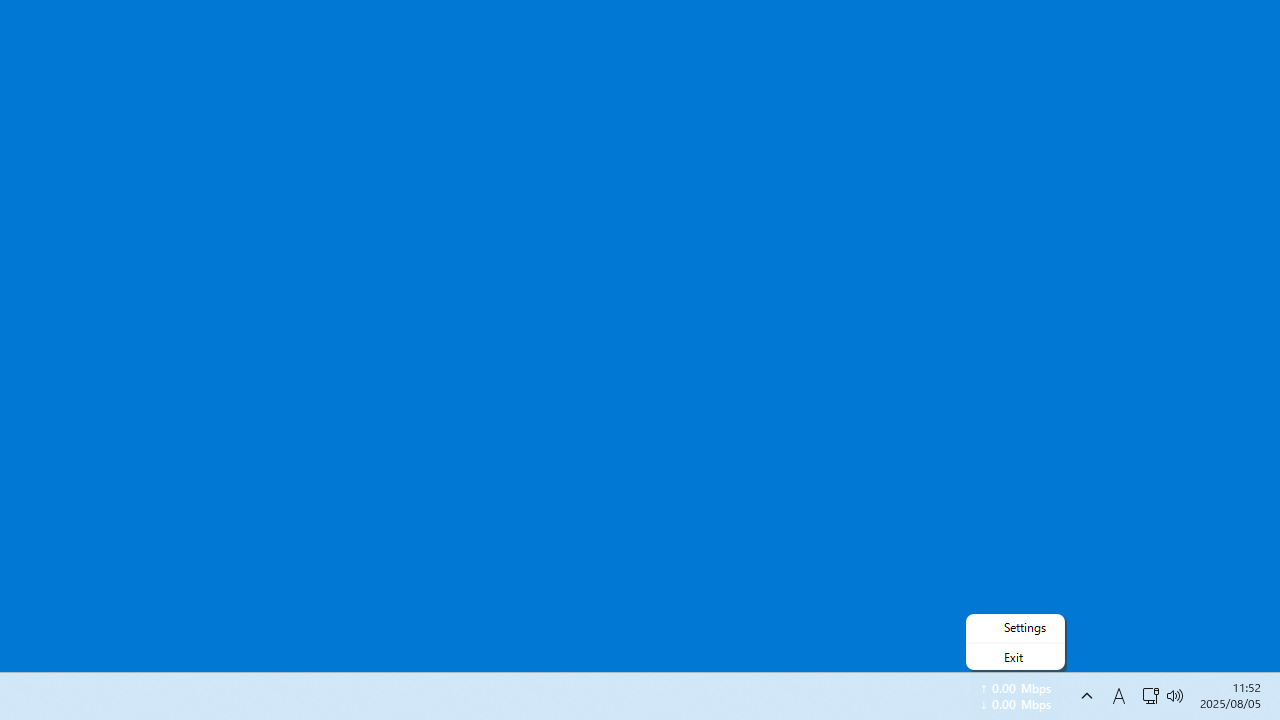
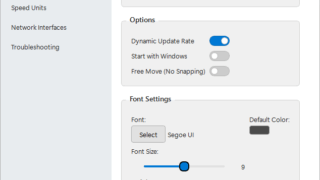
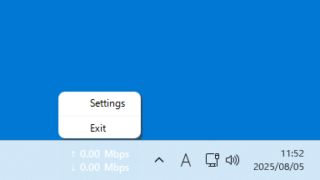
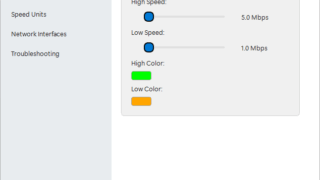
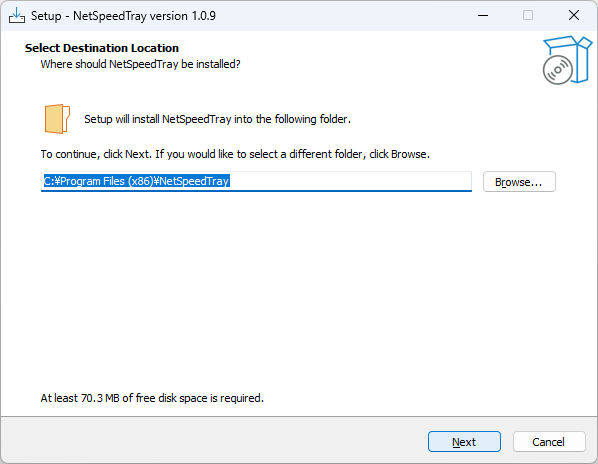
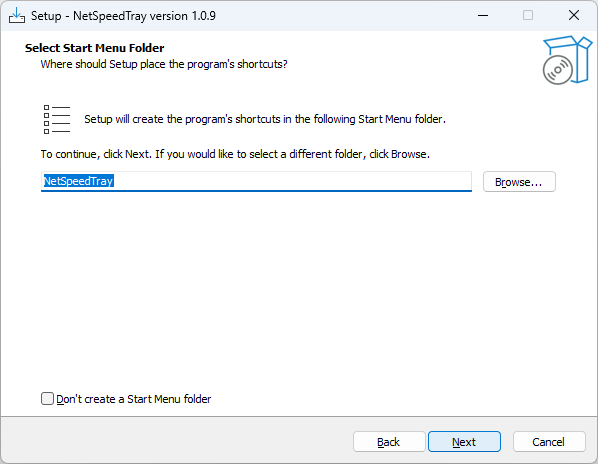
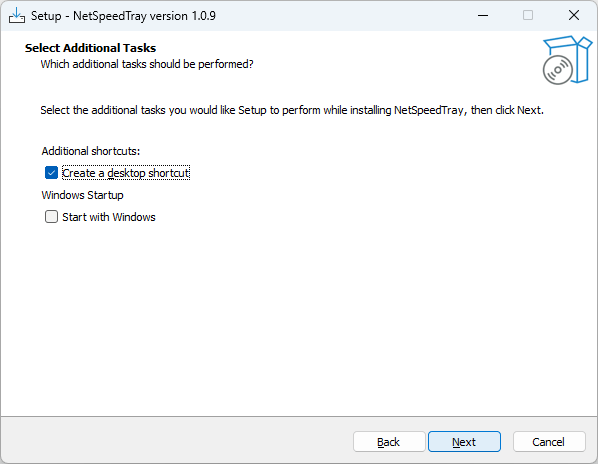
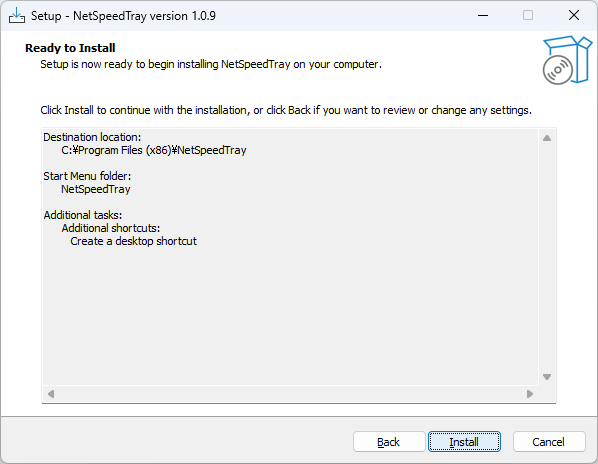
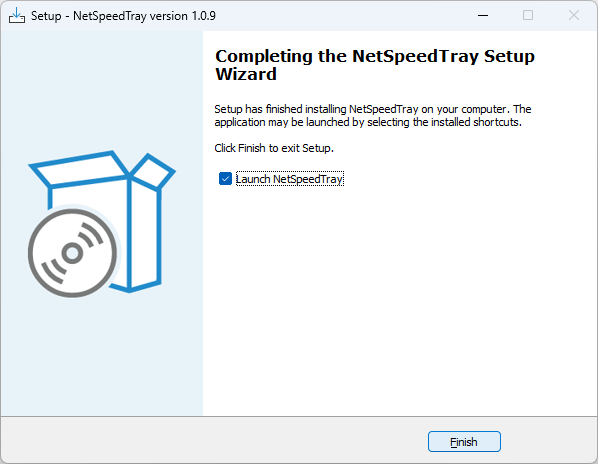
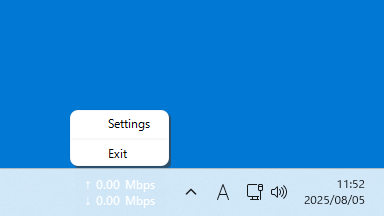
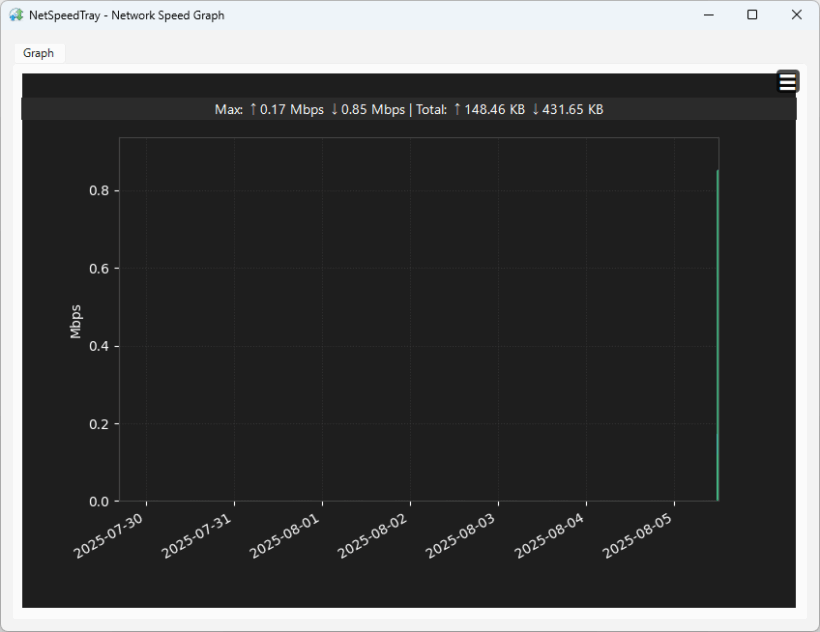
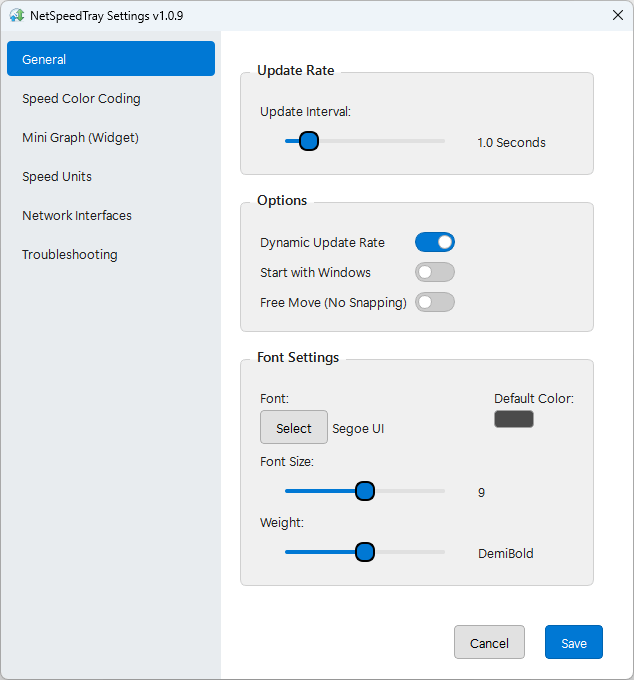
NetSpeedTray は、どなたでも無料で使用できます。